
Բովանդակություն:
- Հեղինակ John Day [email protected].
- Public 2024-01-30 09:49.
- Վերջին փոփոխված 2025-01-23 14:48.

Ես կախարդական հայելի արեցի որպես Հելոուինի հատուկ ձևավորում: Շատ հետաքրքիր է: Դուք կարող եք հայելուն խոսել ամեն ինչ, ցանկացած հարց կամ փոքր գաղտնիք: Որոշ ժամանակ անց պատասխանը կհայտնվի հայելու մեջ: Դա կախարդություն է: հաաաա….. Երեխաներին դա շատ է դուր գալիս:
Դա բարդ չէ: Ես այն պատրաստեցի Raspberry Pi- ի և ReSpeaker 4 Mic Linear Array- ի միջոցով `կախարդական հայելու մեջ ձայնային ինտերֆեյս ավելացնելու համար: Դա իսկապես լավ սենսոր է ձայնի հետ կապված նախագծեր կատարելու համար: Հղումը հետևյալն է.
խոսնակ-խոսափող
Ազնվամորի Պի վիքի
Ուրախ եմ կիսվել ձեզ հետ իմ փորձով `ձեր Հելոուինի երեկույթում ավելի զվարճանալու համար:
Քայլ 1: Նյութերի պատրաստում

Նյութը ՝
Ազնվամորի Pi 3B
ReSpeaker 4 Mic Linear Array (ձայնային քարտ)
HDMI էկրան
երկկողմանի հայելի
շրջանակ
SD քարտ
Պատրաստ գնալու!!!
Քայլ 2: Ձեռագործ շրջանակ



1) Ընտրեք ձեր էկրանը: Այն կարող է լինել ավելի հին մոնիտոր: Հավանաբար նկատեցիք, որ ես ասացի էկրան և մոնիտոր: Դա պայմանավորված է նրանով, որ դուք կհեռացնեք մոնիտորը ՝ էկրանն ու էլեկտրոնիկան պարզապես դուրս բերելու համար:
2) Չափել էկրանը և էլեկտրոնիկան ՝ ներառյալ երկարությունը, լայնությունը և բարձրությունը:
3) Ստեղծեք ձեր շրջանակը: Հնարավոր է, որ ինքներդ դա անելու համար ձեզ հարկավոր լինի փայտ և մեքենա: Հավատա ինձ. Դժվար չէ, և դուք հաճույք կստանաք աշխատանքից:
Քայլ 3. Սարքավորումների և PCB- ի միացում և հավաքում


Ինչպե՞ս դարձնել ընդհանուր հայելին կախարդական: Հիմա բանալին գալիս է: Ձեզ անհրաժեշտ են որոշ սարքավորումներ և PCB: Մի անհանգստացեք: Կան բազմաթիվ խանութներ, որոնք մենք կարող ենք դրանք գնել:
Ես օգտագործում եմ Raspberry Pi 3B և ReSpeaker 4 Mic Linear Array ձայնային ինտերֆեյս ավելացնելու համար: Օգտագործելով 4 Միկ գծային զանգված, մենք ի վիճակի ենք հայտնաբերել ձայնի ուղղության ուղղությունը (DOA), որը կարող է օգտագործվել ստեղծագործական որոշ գործառույթներ ապահովելու համար: Մենք կարող ենք օգտագործել ճառագայթների ձևավորում ՝ որոշակի ուղղության ձայնը բարձրացնելու համար: Դա իսկապես լավ սենսոր է ձայնի հետ կապված նախագծեր կատարելու համար:
Այժմ դուք պետք է դրանք միացնեք ՝ հետևելով պաշտոնական ցուցումներին: Վիքին ներառում է քայլ առ քայլ ուղեցույց: Կարող եք պարզապես ներբեռնել և հետևել դրան: Հղումը հետևյալն է.
Respeaker-wiki
Քայլ 4: Softwareրագրային ապահովման մոդուլներ
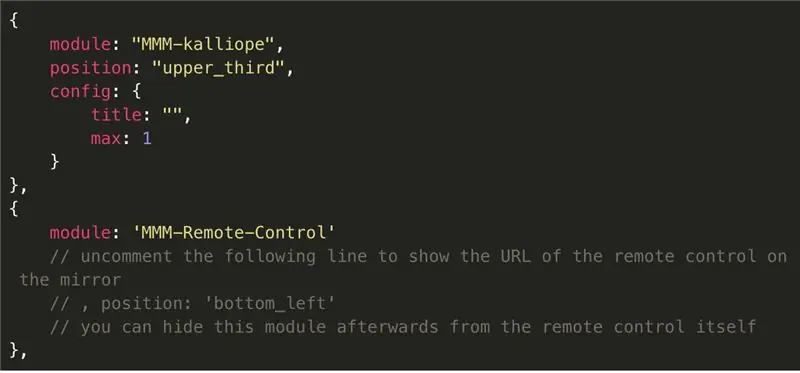
Այո, ճշմարիտ է, որ կախարդություն ձեռք բերելու համար կարող է անհրաժեշտ լինել ծրագրային ապահովման որոշակի աշխատանք: Այս աշխատանքը կարող է լինել ինչ -որ տեխնիկական, և ձեզ անհրաժեշտ են որոշակի գիտելիքներ: Բայց մի հանձնվիր: Կախարդությունը ձեռք բերելու համար ձեզ որոշակի ջանքեր են պետք::)
Ես տալիս եմ ավելի մանրամասն քայլեր: Դա կարող է օգնել ձեզ միշտ ճիշտ ուղղությամբ:
1) Կարգավորեք Raspberry Pi- ն
Ներբեռնեք անհատականացված pi պատկեր ,, որը ներառում է ձայնային քարտի վարորդը և ձայնի հետ կապված որոշ փաթեթներ (Մի օգտագործեք lite տարբերակը, քանի որ մեզ անհրաժեշտ է աշխատասեղանի միջավայր `GUI ցուցադրելու համար): Մենք կարող ենք պատկերը գրել SD քարտի վրա rufus (շատ փոքր, բայց միայն պատուհանների համար) կամ եթերով: Եթե Raspberry Pi access մուտք գործելու և կազմաձևելու համար որևէ լրացուցիչ ստեղնաշար չունեք, կարող եք կարգավորել WiFi կոնֆիգուրացիան և միացնել SSH- ն առաջին անգամ գործարկումից առաջ: Դա անելու համար Juse- ը ssh անունով ֆայլ ավելացրեք SD քարտի boot partition- ին, որը միացնում է SSH- ը, այնուհետև ստեղծեք wpa_supplicant.conf անունով ֆայլ հետևյալ բովանդակությամբ, ssid- ը և psk- ը փոխարինեք ձերով
երկիր = GBctrl_interface = DIR =/var/run/wpa_supplicant GROUP = netdev update_config = 1 ցանց = {ssid = "WiFi SSID" psk = "գաղտնաբառ"}
Միացրեք Pi- ին, օգտագործեք Pi- ի IP- ն կամ raspberry.local (պահանջում է mDNS աջակցություն, անհրաժեշտ է տեղադրել Bonjour- ը Windows- ում s ssh- ի միջոցով մուտք գործելու համար (Windows- ում, մածիկը հարմար ssh հաճախորդ է):
2) Տեղադրեք Magic Mirror
Magic Mirror ծրագրային փաթեթը տեղադրելու համար , պարզապես գործարկեք
Այս հրամանը կլիկավորի MagicMirror պահոցը github- ից ~/MagicMirror , տեղադրել հանգույց, npm և այլ կախվածություններ: Նշում. Մի օգտագործեք apt install- ը deb- ի պահոցում հանգույցի և npm- ի, node- ի և npm- ի տեղադրման համար մի տեսակ հնացած է: Հեռացրեք դրանք, եթե արդեն տեղադրված են:
3) Տեղադրեք Magic Mirror մոդուլներ `MMM-Remote-Control և MMM-kalliope
cd ~/MagicMirror/modulesgit clone https://github.com/kalliope-project/MMM-kalliope…. git կլոն https://github.com/kalliope-project/MMM-kalliope…. cd MMM-Remote-Control npm տեղադրել
և ապա ավելացրեք MMM-Remote-Control և MMM-kalliope- ի կազմաձևերը ~/MagicMirror/config/config.js մոդուլներին:
{մոդուլ ՝ "MMM-kalliope", պաշտոնը `" above_third ", config: {title:" ", max: 1}}, {module: 'MMM-Remote-Control' // մեկնաբանել հետևյալ տողը ՝ URL հասցեն ցույց տալու համար հեռակառավարման վահանակը հայելու վրա //, դիրքը ՝ 'bottom_left' // կարող եք հետագայում այս մոդուլը թաքցնել հեռակառավարիչից}, վերագործարկեք MagicMirror- ը ՝ նոր կազմաձևը միացնելու համար: Փորձարկելու համար օգտագործեք հետևյալ հրամանը, եթե կարող ենք հաղորդագրություն ուղարկել MagicMirror curl -H "Content -Type: application/json" -X POST -d '{"notification": "KALLIOPE", "payload": "my message"} 'https:// localhost: 8080/kalliope
4) Կարգավորել Եղանակի մոդուլը
Լռելյայն, ներառված է եղանակի մոդուլ, որն օգտագործում է OpenWeatherMap- ը. Մեզ անհրաժեշտ է գրանցվել OpenWeatherMap- ում ՝ API ստեղն ստանալու և բանալին լրացնելու համար ~/MagicMirror/config/config.js:
5) Սահմանեք Google Օգնականը
Գնացեք Google Assistant Library- ի ներածություն `Google Assistant Library- ի տեղադրման և կարգավորման համար: Թույլտվությունից հետո մենք կարող ենք պարզապես գործարկել mirror_with_google_assistant.py ՝ Google Assistant for the Mirror- ը գործարկելու համար:
Քայլ 5: Պատրաստ է: Խոսեք ձեր հայելու հետ

ԼԱՎ! Եթե դուք ավարտել եք վերը նշված բոլոր քայլերը, դուք ստացել եք կախարդական հայելի ՝ որպես շատ զով դեկոր ձեր Հելոուինի երեկույթին: Այժմ դուք կարող եք խոսել ձեր հայելու հետ: Questionանկացած հարց, որը ցանկանում եք իմանալ, թե՞ ինչ -որ փոքր գաղտնիք: Եթե ցանկանում եք կիսվել ձեր հետաքրքիր աշխատանքով ինձ հետ: Ես շատ ուրախ կլինեմ:
Այլ հարց, պարզապես պատասխանեք և ինձ տեղյակ պահեք:
Խորհուրդ ենք տալիս:
LED Տախտակի տոնածառի զարդարանք. 15 քայլ (նկարներով)

LED տպատախտակի տոնածառի զարդարանք. Այս Սուրբ Christmasնունդին ես որոշեցի պատրաստել Սուրբ Christmasննդյան զարդեր `նվիրելու իմ ընկերներին և ընտանիքիս: Այս տարի ես սովորում էի KiCad- ը, ուստի որոշեցի զարդանախշերը պատրաստել տպատախտակներից: Այս զարդերից պատրաստել եմ մոտ 20-25-ը: Nարդը շրջան է
LED տոնածառի զարդարանք `3 քայլ (նկարներով)

LED տոնածառի զարդարանք. Բարև բոլորին: Քանի որ Սուրբ Christmasնունդը մոտենում է, ես որոշեցի ստեղծել տոնածառի գեղեցիկ ձևավորում `մի քանի LED- ով, որոշ ռեզիստորներով և 555 ժամաչափի IC- ով: Բոլոր անհրաժեշտ բաղադրիչները THT բաղադրիչներ են, դրանք ավելի հեշտ է զոդվել, քան SMD բաղադրիչները:
Beեծող սիրտ LED Վալենտինի զարդարանք. 7 քայլ (նկարներով)

Beating Heart LED Valentine nարդ. Այս հրահանգում ես ձեզ ցույց կտամ, թե ինչպես եմ Վալենտինի օրվա համար LED զարդարանք կառուցել, որը նվեր եմ տվել կնոջս: Շղթան ոգեշնչված է մեկ այլ հրահանգով ՝ https: //www.instructables.com/id/Astable-Multivibr
Փայլուն զարդարանք. 6 քայլ (նկարներով)

Փայլուն զարդարանք. Օրիգինալ փայլուն զարդարանք ձեր տոնածառի համար: Այն պատրաստված է փողային ձողերից, որոնք միացված են ազատ ձևի մեթոդով և պարունակում է 18 փայլուն LED
Գրասեղանի թեթև զարդարանք և դռան լուսային նշան. 8 քայլ (նկարներով)

Գրասեղանի թեթև զարդարանք և դռան լուսային նշան. Այս ձեռնարկը ցույց կտա ձեզ, թե ինչպես ծրագրավորել և կառուցել գրասեղանի զարդարանք, որը լուսավորվում է: Այս լույսերը փոխում են գույները մեկ ժամվա ընթացքում: Դուք նաև կսովորեք, թե ինչպես ծրագրավորել և կառուցել ուղեկցող դռան նշանը, որը լուսավորվում է: Դուք կարող եք օգտագործել դուռը
